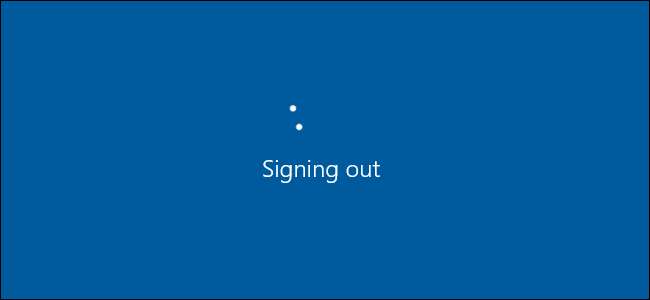
Può sembrare rudimentale, ma se sei nuovo a Windows o semplicemente esegui l'aggiornamento da Windows 7, la semplice opzione per uscire dal tuo account è un po 'nascosta in Windows 8 e 10. E anche noi geek possiamo rimanere sconcertati a volte, soprattutto quando Microsoft decide di nascondere le funzionalità comuni in posti nuovi. Puoi ancora disconnetterti da Windows dal menu Start; semplicemente non fa più parte delle opzioni di alimentazione.
Ecco alcune diverse opzioni che hai per uscire in Windows 8 e 10.
Disconnettersi utilizzando il menu Start
A partire da Windows 8, Microsoft ha spostato l'opzione di disconnessione dal pulsante di accensione nel menu Start. Hanno anche iniziato a chiamarlo "disconnettersi" invece di "disconnettersi". Sono quasi imbarazzato ad ammettere quante volte ho fatto clic sul pulsante di accensione del menu Start, pensando di averlo appena trascurato. Ora accedi all'opzione di disconnessione facendo clic sul nome del tuo account utente nella parte superiore del menu Start. (Qui è anche dove avrai la possibilità di cambiare utente: eventuali altri utenti sul tuo PC verranno visualizzati nella parte inferiore di questo menu.)
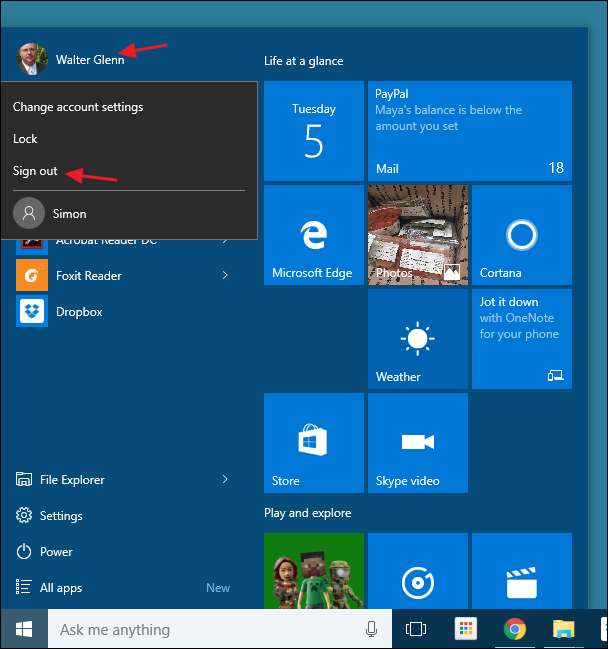
Logicamente, ha senso. Le opzioni di alimentazione influiscono sul computer e le opzioni utente, come la modifica delle impostazioni dell'account e il cambio di utente, sono raggruppate sotto il nome utente. Il problema è che non hanno reso evidente che il nome utente era qualcosa su cui fare clic e non hanno fornito alcuna indicazione su dove si fosse spostata l'opzione di disconnessione.
Esci utilizzando il menu Power Users
Il menu Power Users è stato introdotto in Windows 8 ed è una delle nuove aggiunte più pratiche alla barra delle applicazioni. Puoi accedervi facendo clic con il pulsante destro del mouse sul pulsante Start o premendo Windows + X sulla tastiera. È sufficiente puntare il mouse sulla voce "Chiudi o disconnetti" e quindi fare clic su "Esci".
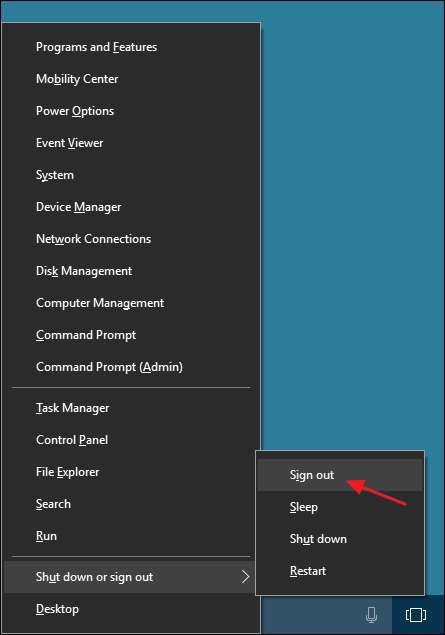
Per qualche ragione, hanno pensato che sarebbe stato utile scollegare il gruppo con altre opzioni di alimentazione per noi utenti esperti piuttosto che da solo. Vai a capire. Nota anche che se accedi al menu Power Users premendo Windows + X invece di fare clic con il tasto destro, il menu sottolinea le lettere che puoi usare per scegliere i comandi dalla tastiera. Quindi, ad esempio, potresti premere Windows + X, u, i per una rapida disconnessione solo dalla tastiera.
Esci utilizzando Ctrl + Alt + Canc
Come nella maggior parte delle versioni precedenti di Windows, puoi anche disconnetterti dalla schermata di sicurezza che ottieni quando premi Ctrl + Alt + Canc.
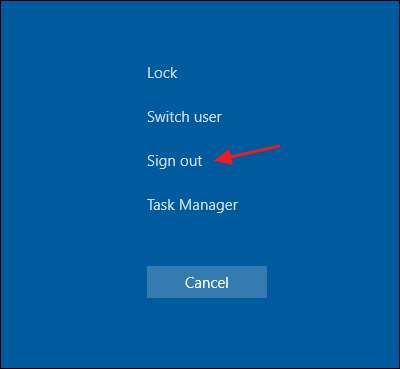
Nota che questa è solo la schermata di sicurezza che ottieni quando premi Ctrl + Alt + Canc, non la schermata di blocco effettiva. Non puoi disconnetterti dalla schermata di blocco, quindi se hai bloccato il computer, dovrai inserire la password per rientrare e quindi uscire.
Esci utilizzando Alt + F4
Perché questa tecnica funzioni, devi guardare il tuo desktop. Chiudi o minimizza tutte le finestre aperte o premi Windows + D per comprimere direttamente in una visualizzazione desktop. Durante la visualizzazione del desktop, premere Alt + F4 (anche il collegamento standard per chiudere la maggior parte delle finestre). Nella finestra di dialogo Chiudi sessione di Windows visualizzata, selezionare "Esci" dal menu a discesa e quindi fare clic su OK.
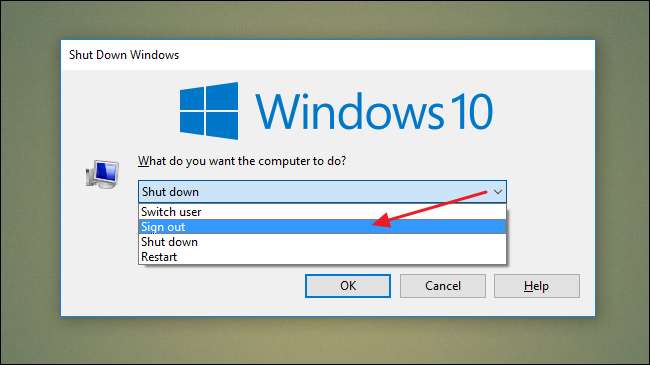
Sia che tu preferisca fare clic per uscire o utilizzare le scorciatoie da tastiera, Windows ti copre e anche di più. Potrebbe non essere immediatamente ovvio per i veterani di Windows.







